Spotify Brak dźwięku: jak rozwiązać ten problem
To było poniedziałkowe popołudnie, wyszedłeś z pracy i zacząłeś iść do domu, potem zdecydowałeś się jamować ze słuchawkami i nagle Spotify bez dźwięku. Założę się, że nie chciałbyś zrujnować większości swoich dni, napotykając codziennie ten sam scenariusz, więc mądrze jest poszukać sposobów, aby to naprawić i uniknąć powtórzenia się.
Trafienie do Internetu i pisanie w swojej sytuacji byłoby nieco szybsze i wygodniejsze, ale czy nie lepiej jest doskonale pozbyć się sytuacji, dobrze ją rozumiejąc? Jeśli jesteś miłośnikiem muzyki, który uwielbia słuchać muzyki przez cały dzień, byłoby irytujące, gdyby Twój Spotify nie miał dźwięku.
Ten artykuł pomoże ci dowiedzieć się, co musisz wiedzieć i musisz zrobić, gdy napotkasz taki scenariusz. Oprócz uczenia się sposobów, w jakie Spotify nie ma dźwięku, będziemy również dzielić się z Tobą wskazówkami, które naprawdę będą dla Ciebie bardzo pomocne, pomagając Ci zaoszczędzić dużo pieniędzy i czasu. Jeśli więc jesteś zainteresowany, po prostu kontynuuj przeglądanie artykułu, jesteśmy równie podekscytowani, jak Ty, aby podzielić się wszystkim, co wiemy!
Przewodnik po zawartości Część 1. Dlaczego Spotify gra, ale nie ma dźwięku?Część 2. Jak naprawić problem z brakiem dźwięku w Spotify?Część 3. Jak uniknąć problemu z brakiem dźwięku w Spotify?Część 4. Wniosek
Część 1. Dlaczego Spotify gra, ale nie ma dźwięku?
Twoje Spotify gra, ale nie ma dźwięku, co rujnuje twoją muzykę podczas spaceru do domu lub jazdy autobusem. Jakie są możliwe powody, dla których Twój Spotify bez dźwięku? Mówią, że nawet najlepsi też mają błędy, więc wszyscy znajdźmy powody, dla których Twój Spotify nie ma dźwięku.
Może być wiele powodów, dla których tak się dzieje, uwielbiasz Spotify i nie masz planów, aby go odrzucić tylko z powodu jednego drobnego problemu. Jednym z możliwych powodów, dla których tak się dzieje, jest słabe połączenie internetowe, powolna łączność z Internetem wpływa na odtwarzanie dźwięku Spotify, jeśli nie masz konta premium i potrzebujesz Internetu, aby z niego korzystać. Możesz również policzyć problemy techniczne z telefonem lub komputerem osobistym, którego używasz.
Oprócz dwóch wymienionych, możesz również sprawdzić, czy Twoja aplikacja jest aktualna, może to być również jeden z powodów, dla których Twój Spotify nie ma dźwięku. Problemy techniczne z telefonami komórkowymi lub komputerem osobistym mogą być spowodowane nadużyciem procesora lub przeciążoną pamięcią RAM.
Bez względu na powód, fajnie byłoby nadal słuchać dobrej muzyki o każdej porze dnia z wyselekcjonowaną playlistą ze Spotify, więc jeśli interesują Cię różne rozwiązania, które możesz spróbować, aby uniknąć sytuacji dzieje się ponownie, po prostu czytaj dalej.
Część 2. Jak naprawić problem z brakiem dźwięku w Spotify?
Teraz byłoby miło poznać wszystkie możliwe rozwiązania, które musimy mieć, aby móc uratować nasze konto Spotify. Te rozwiązania mogą być sposobem, abyś w końcu mógł cieszyć się swoim kontem Spotify. Więc zacznijmy teraz!
Przejdź do sklepu Google Play lub Apple Application Store i zaktualizuj Spotify.
Problem może wynikać z tego, że Twoja aplikacja Spotify jest już nieaktualna i musisz ją zaktualizować. Aby ulepszyć jedną aplikację, normalne jest naprawianie niektórych błędów i błędów, powody, dla których potrzebna jest aktualizacja. Możesz sprawdzić, czy Twoja aplikacja jest już nieaktualna, przechodząc do sklepu z aplikacjami i sprawdzając, czy aplikacja jest do aktualizacji. Możesz także spróbować zalogować się i wylogować z aplikacji i sprawdzić, czy problem nadal występuje.
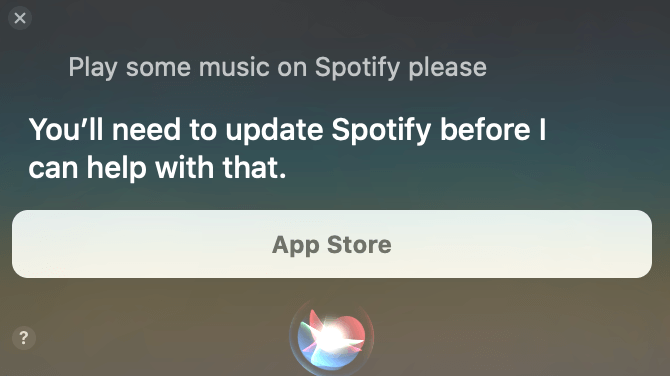
Wykonaj test połączenia internetowego.
Jednym z możliwych powodów braku dźwięku Spotify może być problem z połączeniem internetowym. Jednym z najłatwiejszych testów, jakie możesz wykonać, jest przejście do routera internetowego i ponowne uruchomienie połączenia internetowego. Możesz wykonać test prędkości, używając innych aplikacji, które wymagają połączenia z Internetem, aby móc sprawdzić, czy to jest problem.
Spróbuj ponownie uruchomić aplikację Spotify.
Możliwe też, że dzieje się problem z aplikacją, dlatego Spotify nie ma dźwięku. Może to być spowodowane jakimś wirusem lub nadużyciem procesora. Możesz zacząć od zalogowania się i wylogowania z aplikacji, aby wiedzieć, czy jest to najbardziej odpowiednie rozwiązanie.
Użyj innego urządzenia.
Możesz także sprawdzić, czy Twoje urządzenie działa poprawnie. Problem może również wynikać z problemów technicznych z urządzeniem, którego używasz. Jeśli więc wypróbowałeś już wszystkie rozwiązania, które omówiliśmy i nic nie rozwiązuje problemu, możesz spróbować wybrać inne urządzenie do użycia.
Sprawdź swoją pamięć RAM i uwolnij ją.
Przeciążona pamięć RAM może spowodować nieprawidłowe działanie niektórych aplikacji. Możesz rozwiązać problem, zwalniając pamięć RAM. Aby znaleźć rozwiązanie, możesz sprawdzić pamięć RAM urządzenia i usunąć aplikacje, które nie są już przydatne.
Wykonaj dokładne sprawdzenie na swoim urządzeniu.
Możesz także sprawdzić urządzenie, aby sprawdzić, czy głośność została zablokowana i wyciszona. Sprawdź, czy głośność jest wyższa niż 1, aby urządzenie brzmiało.
Pobierz swoje ulubione utwory i przekształć je w bardziej wszechstronną formę.
Jeśli wypróbowałeś wszystkie wymienione wcześniej rozwiązania i nic nie działa, możesz wypróbować najbardziej pomocny sposób, czyli pobrać utwory i przekonwertować je na bardziej wszechstronne pliki wyjściowe. W dalszej części artykułu omówimy, w jaki sposób możesz pozbyć się dźwięku ze Spotify.
Część 3. Jak uniknąć problemu z brakiem dźwięku w Spotify?
Omówiliśmy wcześniej niektóre rozwiązania, które możesz wypróbować, gdy Twój Spotify nie ma dźwięku, jeśli nadal napotykasz ten sam dokładny błąd, możesz wypróbować najlepszy możliwy sposób na pozbycie się irytacji. Możesz pobierz utwory ze swojego konta Spotify i przekonwertować je na bardziej wszechstronne formy wyjściowe, takie jak MP3. To dzięki zastosowaniu profesjonalnych konwerterów, takich jak AMusicSoft Spotify Music Converter.
Darmowe pobieranie Darmowe pobieranie
Korzystając z tego profesjonalnego konwertera, nie musisz już mieć do czynienia z problemami technicznymi Spotify, takimi jak brak dźwięku. Możesz także zaoszczędzić dużo pieniędzy na opłaceniu miesięcznych składek, ponieważ będziesz mieć dostęp do ulubionych piosenek nawet bez aplikacji.
Kolejną dobrą rzeczą, którą możesz osiągnąć dzięki temu profesjonalnemu konwerterowi, jest łatwy dostęp do utworów, które chcesz odtworzyć. Możesz łatwo przenieść utwór z urządzenia na inne, nie martwiąc się o zarządzanie prawami cyfrowymi lub DRM.
Ten profesjonalny konwerter jest również bardzo łatwy w użyciu i nie potrzebujesz dużo czasu podczas korzystania z aplikacji. Musisz tylko przygotować wszystkie utwory, które chcesz przekonwertować i poczekać kilka minut, aż pliki zostaną przekonwertowane. Omówmy wszystkie kroki, które musisz wykonać, decydując się na korzystanie z AMusicSoft Spotify Music Converter.
Krok 1. Uruchom AMusicSoft Spotify Music Converter.
Otwórz swój profesjonalny konwerter, aby móc sprawdzić, co ma Ci do zaoferowania. Możesz teraz wstępnie wybrać wszystkie utwory, które chcesz przekonwertować, niezależnie od tego, czy jest to album, czy lista odtwarzania, możesz mieć tyle utworów, ile chcesz i przekonwertować je w ciągu kilku minut.

Krok 2. Utwórz folder wyjściowy dla przekonwertowanych utworów.
Po drugie, przejdź do swoich folderów i utwórz nowy dla nowo przekonwertowanych utworów. Możesz zmienić nazwę folderu na podstawie własnych preferencji.
Krok 3. Kliknij opcję Konwertuj.
Na koniec na platformie aplikacji kliknij przycisk Konwertuj. Wystarczy kilka minut, aby przekonwertować wszystkie ulubione utwory.

Teraz możesz cieszyć się wszystkimi ulubionymi utworami, nawet gdy jesteś offline. Nie musisz się też martwić o płacenie comiesięcznych składek lub słabe połączenie internetowe, gdy chcesz posłuchać swoich ulubionych piosenek w dowolnym momencie.
Część 4. Wniosek
Po zapoznaniu się ze wszystkimi przytoczonymi rozwiązaniami znacznie łatwiej będzie Ci sprawdzić, co jest nie tak z Twoją aplikacją Spotify. Gdy Twój Spotify nie ma dźwięku, możesz sprawdzić wszystkie podane rozwiązania, aby móc rozwiązać problem.
Z drugiej strony pojawienie się profesjonalnych konwerterów, takich jak AMusicSoft Spotify Converter, wywarło większy wpływ na wygodę i wszechstronność plików wyjściowych. Możesz znaleźć inne rozwiązania w Internecie, ale nigdy nie popełnisz błędu, korzystając z profesjonalnych konwerterów.
Ludzie również czytają
- Jak korzystać ze Spotify za granicą bez ograniczenia 14 dni
- Rhapsody vs Spotify: która jest lepszą platformą
- Jak przenieść muzykę z Spotify do Amazon Music?
- Festiwal muzyczny Spotify: co powinieneś wiedzieć
- Spotify Party Mode: rzeczy, które powinieneś wiedzieć
- Jak włączyć tryb Spotify DJ: łatwy przewodnik
- Jak uzyskać zniżkę studencką Spotify bez bycia studentem?
- Co to jest sesja prywatna na Spotify: rzeczy, które musimy wiedzieć
Robert Fabry jest zapalonym blogerem i entuzjastą technologii, który może cię zarazić, dzieląc się kilkoma wskazówkami. Ma również pasję do muzyki i pisał dla AMusicSoft na te tematy.